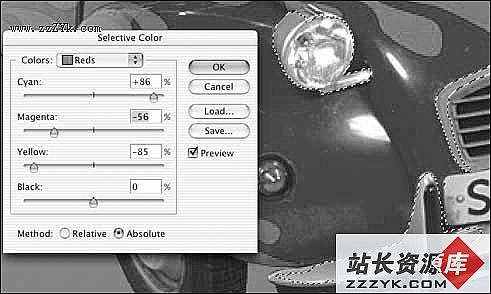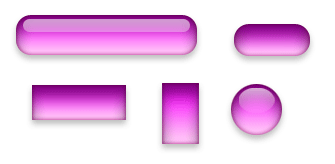Photoshop:给你的爱车“纹身”(3)
7. 在这个深入加工的过程中,如有需要还可以增加新的节点。最关键的部分是在车轮板和车体连接转折的地方,我们学过美术的透视就知道“近大远小”的道理,而且这里(车轮板上部)的彩绘实测对着我们的眼睛,所以“火焰”要调小一些(如图6)。图6 火焰的透视效果
8. 点击浮动工具条下部的“色彩”框,选择前景色为蓝色,然后填充“火焰”。为了不使车体零件局部被“彩绘”挡住,我们使用黑色的圆形笔刷涂抹以下区域:前灯、保价杠、车牌等部分(如图7)。
图7 填充火焰
小提示:“Brush(笔刷)”可以选择边缘虚幻的类型。
9. 色彩常识告诉我们,近处和远处的色调是不同的,这样才有距离感,我们可以使用“烧焦”工具涂抹需要色彩加深的区域,最后再选择菜单栏 “Image→Adjust→Selective Color”调整一下整体的色调(如图8)。图8 调整火焰色调果
最后看看我的车体彩绘大作吧,如题图所示,效果是不是很不错呢!